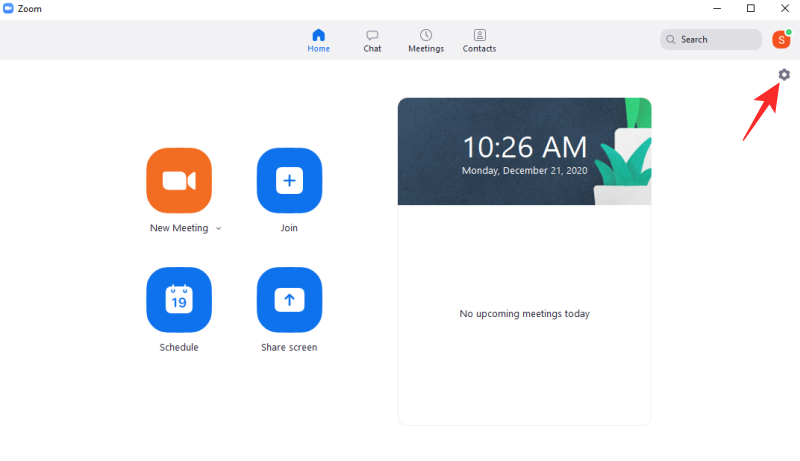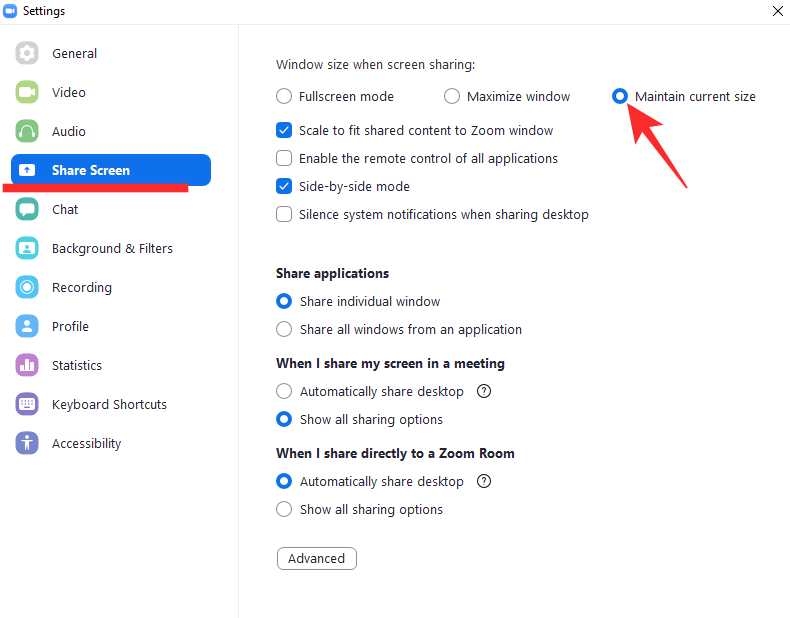Milions d'adults i nens han estat utilitzant Zoom per fer la seva feina des de l'inici de la pandèmia al febrer.
Una de les característiques més apreciades de Zoom és la possibilitat d'iniciar una sessió per compartir la pantalla sense suar. Tanmateix, fins i tot per totes les seves qualitats, no està exempt d'un munt de defectes frustrants. Avui, en veurem un més de prop i us explicarem com podeu evitar que aparegui la finestra de zoom cada vegada que algú comparteix la seva pantalla.
Relacionat: Com fer la veu en off en una reunió de Zoom
Continguts
El problema?
La compartició de pantalla de Zoom és bastant senzilla i fàcil d'utilitzar per a tothom. Tanmateix, en la seva forma predeterminada, pot causar una mica de frustració. En reunions o classes grans, no és estrany sortir de la finestra principal de Zoom i treballar en una altra cosa. Tanmateix, quan una reunió està en marxa i algú comparteix la seva pantalla, Zoom força la seva finestra a ocupar el centre de l'escenari, superposant-se a qualsevol altra finestra que estigueu veient.
Per a reunions que acostumen a durar hores, veure que la finestra per compartir la pantalla interromp el vostre treball no és ideal. Afortunadament, hi ha una solució i algunes solucions per a aquest problema.
Relacionat: Com aturar els problemes de congelació i de pantalla negra a Zoom
Com evitar que aparegui la finestra per compartir la pantalla
Principalment, hi ha tres maneres d'evitar que Zoom ho faci. Un dels quals és un ajust oficial, mentre que els altres són solucions senzilles.
Força el zoom per mantenir la mida actual de la finestra
En la seva configuració predeterminada, Zoom convertiria la finestra per compartir la pantalla en mode de pantalla completa cada vegada que algú comenci a compartir la seva pantalla. Per tant, si teniu la finestra minimitzada i esteu treballant en una altra cosa, una sessió de compartició de pantalla d'un assistent de la reunió us obligaria a deixar el vostre treball i centrar-vos en el contingut de la pantalla. Afortunadament, Zoom va entendre com això podria provocar un problema i va crear una solució a l'aplicació.
Primer, inicieu el client d'escriptori Zoom i feu clic al botó Configuració just a sota de la vostra foto de perfil.
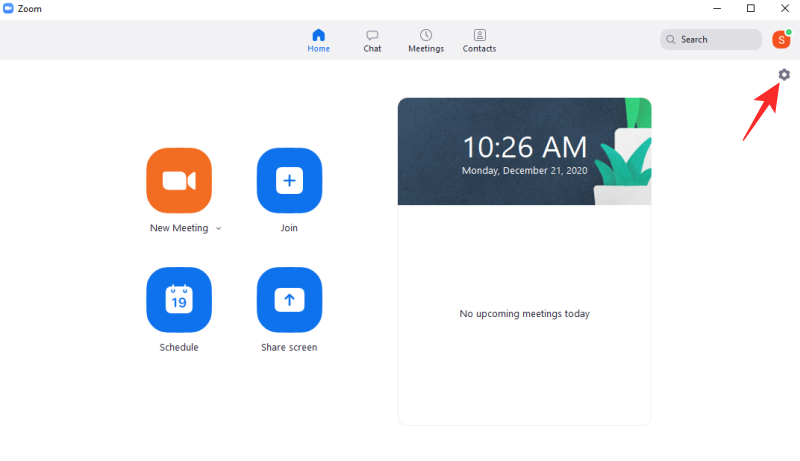
Ara, aneu a la pestanya "Comparteix pantalla". A la part dreta, sota el bàner "Mida de la finestra quan es comparteix la pantalla", trieu l'opció "Mantenir la mida actual" en lloc de "Mode de pantalla completa" o "Maximitzar la finestra".
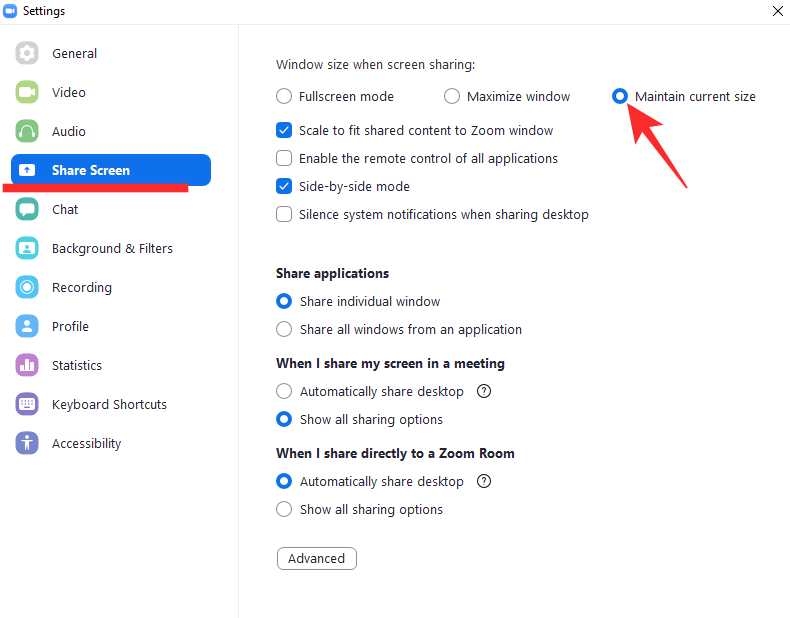
D'aquesta manera, s'assegurarà que la mida de la finestra de Zoom segueixi sent la mateixa, fins i tot quan algú comparteixi la pantalla, la qual cosa garantirà la màxima tranquil·litat durant les sessions de múltiples tasques.
Relacionat: Com forçar l'aturada del zoom perquè utilitzi el micròfon després d'acabar la reunió
Prova amb un altre dispositiu
Molts dels problemes que ens enfrontem als nostres dispositius de manera regular solen estar relacionats amb aquest dispositiu en particular. Potser el dispositiu que trieu no funciona tan bé pel que fa a la gestió de la memòria, la qual cosa, en última instància, condueix a bloquejos i bloquejos aleatoris, que molt pocs altres al planeta experimenten realment.
El problema que estem discutint avui no està relacionat exactament amb una mala gestió de la memòria, sinó amb el tipus de dispositiu que utilitzeu. Si esteu a Windows o Mac, podreu accedir al petit commutador que hem comentat a la secció anterior i evitar que apareguin les finestres de Zoom. Tanmateix, si esteu a Google Chromebook, no tindreu l'opció a la configuració. Com que el sistema operatiu no és tan reconegut com els altres dos, Zoom sembla haver deixat fora un parell d'opcions, inclosa l'opció de mantenir la finestra minimitzada.
Per tant, si teniu una màquina diferent al vostre voltant o teniu la sort de demanar-ne una als vostres amics, us recomanem que utilitzeu un Mac o Windows per a les videotrucades importants a Zoom.
Relacionat: Com solucionar els errors de Zoom mentre es reprodueix contingut gravat
Actualitza l'aplicació o utilitza una alternativa
Com s'ha esmentat a la secció anterior, Zoom actualment no ofereix l'opció de minimització per al seu client de Google Chromebook. Tanmateix, això no vol dir que s'hagi perdut tota esperança i és possible que mai vegeu el vostre Chromebook favorit com s'anuncia.
Zoom és força fantàstic per llançar noves actualitzacions de manera regular i creiem que aquesta també podria estar a l'horitzó. Tot i així, si no podeu esperar que aparegui Zoom i la vostra organització no té problemes per canviar a una solució de videoconferència diferent, us recomanem que feu una ullada a Google Meet i Microsoft Teams . Tots dos són bastant capaços per si mateixos i probablement satisfan totes les vostres necessitats.
RELACIONATS